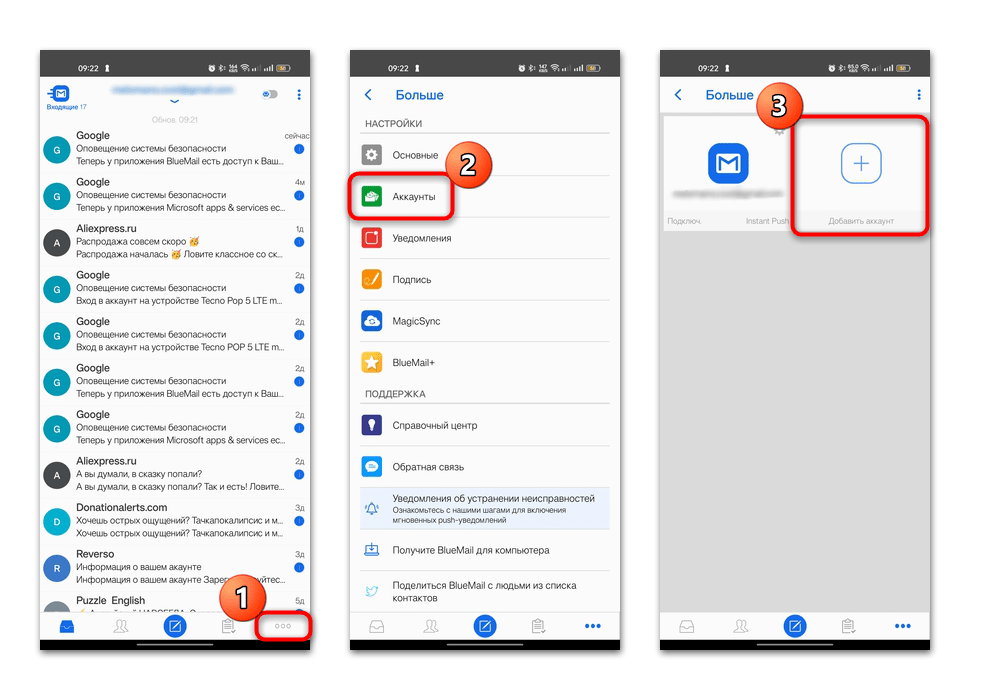Зміст

Про способи реєстрації аккаунта на різних поштових сервісах ми писали в нашому окремому матеріалі на сайті.
Детальніше: створення електронної пошти на смартфоні з ОС Android
Спосіб 1: Системні «Налаштування»
Для додавання пошти на Android-пристрій потрібно вже готовий аккаунт (логін і пароль) від поштової скриньки. Найпростіший варіант-це використовувати вбудовані можливості операційної системи. Профіль буде автоматично синхронізований з попередньо встановленим поштовим клієнтом. У більшості випадків це Gmail, фірмовий поштовий клієнт від Google, з сервісами якого найчастіше взаємодіють мобільні пристрої від різних виробників.
Раніше, ймовірно, доведеться відкрити доступ для зовнішніх сервісів до листів з електронної пошти, адреса від якої ви хочете додати. Алгоритм дій може відрізнятися і залежить від поштового сервісу. Наприклад, в Mail.ru це робиться через розділ «Безпека» вбудованих »Налаштування" на офіційному сайті.
- У веб-версії Пошти, відкритої через браузер, натисніть на фотографію профілю і з меню, що випадає виберіть пункт " Пароль і безпека» .
- Далі виберіть рядок " зовнішні послуги» .
- Активуйте функцію " доступ до пошти за допомогою IMAP, POP та SMTP&187; .

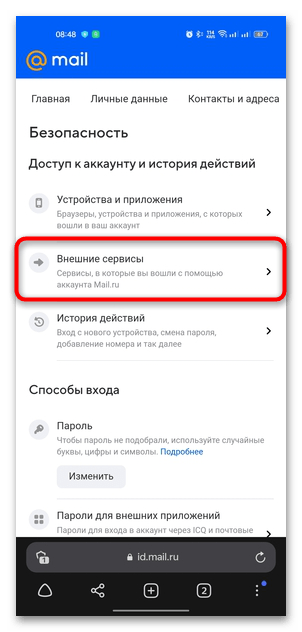
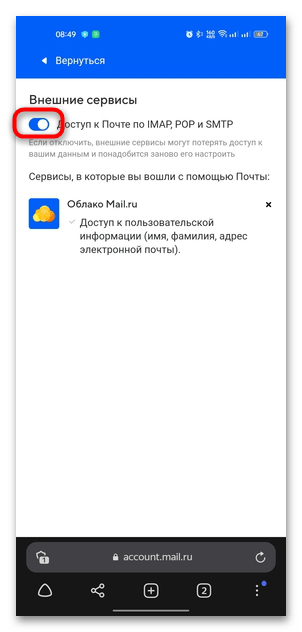
Після того як необхідні дозволи були дані, можете приступати до безпосередньої налаштування електронної пошти на Android-пристрої.
- Відкрийте штатні»Налаштування" , потім перейдіть до розділу " користувачі та акаунти» .
- Торкніться кнопки " додати рахунок» , потім виберіть один із варіантів. До слова, найчастіше доступні два протоколи: POP3 і IMAP. Перший є більш застарілим поштовим протоколом з дещо обмеженими можливостями. Як правило, його використовують тільки для відправки повідомлень, але не моніторингу через обліковий запис. IMAP-відносно молодий протокол, що дозволяє авторизуватися в облікових записах на віддалених серверах.
- Після вибору протоколу відобразиться нове вікно, де в спеціальному полі Введіть адресу електронної пошти і натисніть на кнопку»далі" .
- Ви перейдете на сторінку служби електронної пошти, адресу якої Ви використовуєте. Введіть пароль від облікового запису і увійдіть в систему. Далі може знадобитися в якості додаткової міри безпеки підтвердити прив'язаний до профілю номер телефону. На наступній сторінці дозвольте попередньо встановленому додатку доступ до особистих даних і роботу по протоколу IMAP.
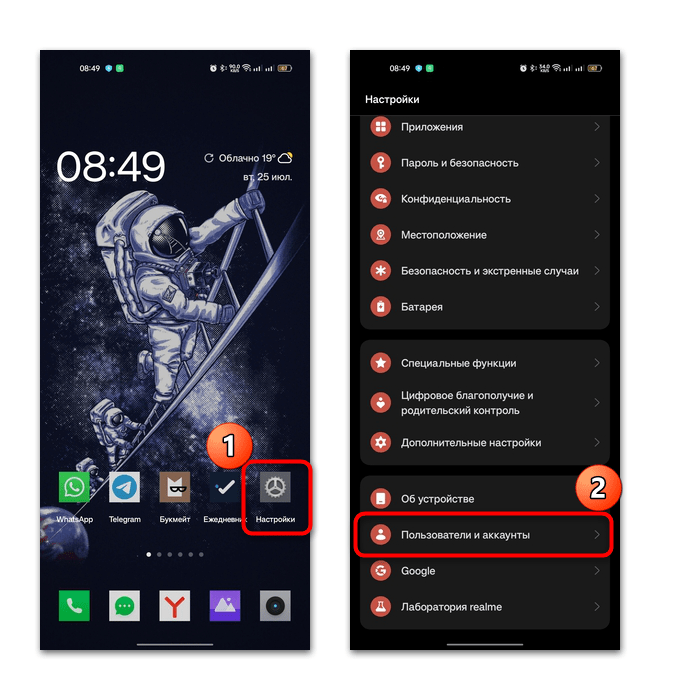
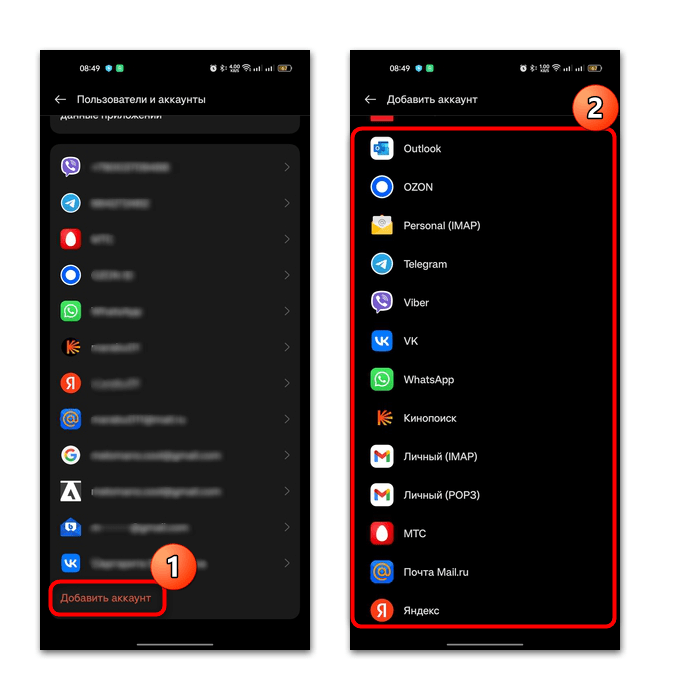
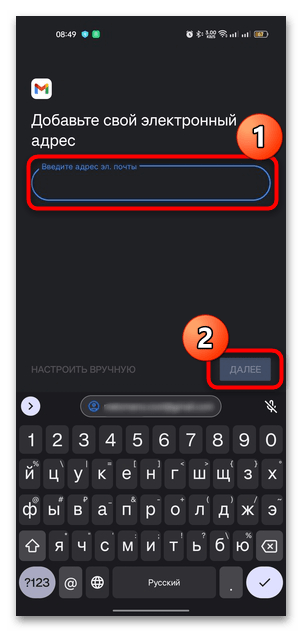
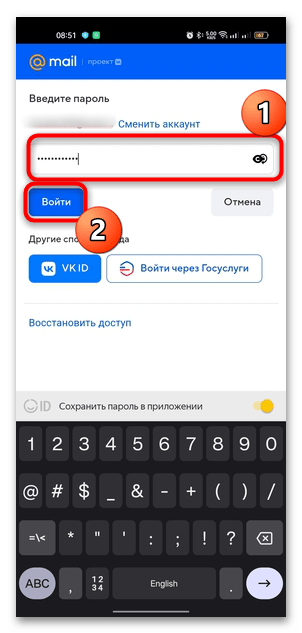
Відкрийте попередньо встановлений поштовий клієнт – там з'являться повідомлення з прикріпленого сервісу.
Спосіб 2: сторонні клієнти електронної пошти
Додати пошту можна і через сторонні поштові клієнти, які потрібно додатково встановити на пристрій. Як правило, в них передбачена можливість перемикатися між обліковими записами. Можна скористатися фірмовими клієнтами від відомих поштових сервісів або сторонніми універсальними додатками, які працюють з електронною поштою. Розберемо найбільш популярні варіанти більш детально.
Варіант 1: Gmail
Як вже говорилося, на багатьох Android-пристроях встановлено додаток від Google – пошта Gmail. Якщо його немає, то можна окремо завантажити клієнт з офіційного магазину. Через інтерфейс Gmail додати пошту досить легко:
- Запустіть програму, а потім торкніться значка у верхньому правому куті. Якщо у вас клієнт встановлений, то для використання Сервісів Google ви повинні були авторизуватися в системі. В іншому випадку можете додати новий аккаунт – натисніть на відповідну кнопку в меню.
- Відобразиться список найбільш популярних поштових сервісів. Виберіть один з варіантів або пункт " інший» .
- На сторінці, що відкрилася в браузері, введіть логін і пароль і увійдіть в систему.
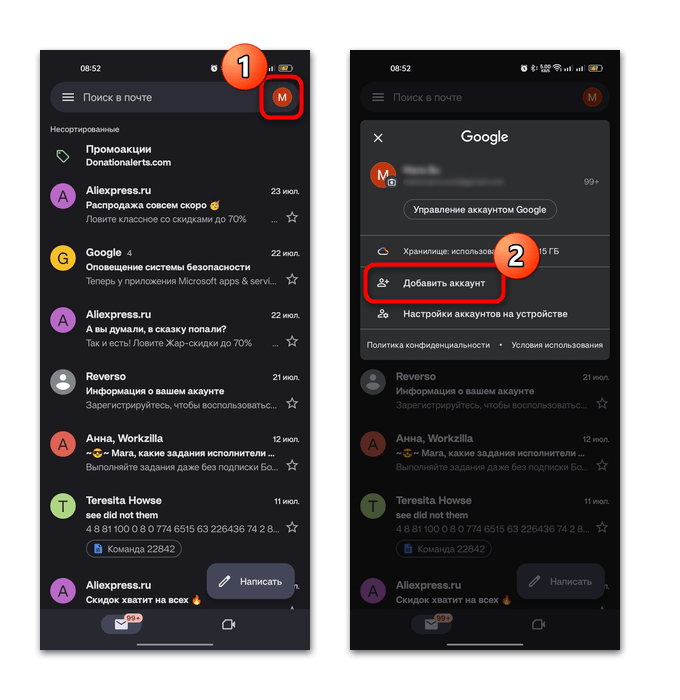
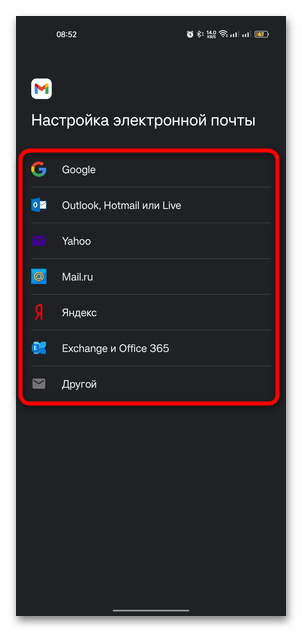
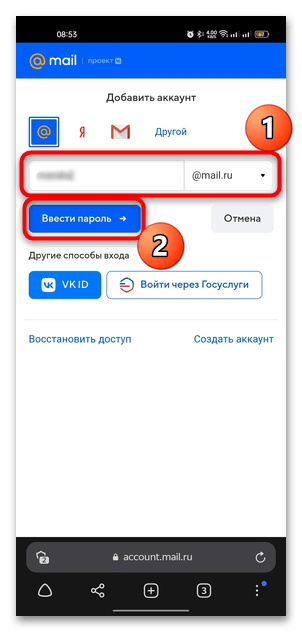
На цьому додавання пошти до Gmail завершено. Ви зможете переглядати листи, які були надіслані на введену електронну скриньку.
Варіант 2: Яндекс Пошта
Ще один популярний поштовий сервіс – це клієнт від Яндекс пошти. Через нього також можна додати електронні ящики, причому підтримується більшість популярних сервісів.
- Скачайте і авторизуйтесь в системі, дотримуючись покрокової інструкції. Виберіть один з варіантів поштового сервісу.
- Далі залишиться або ввести свої дані (логін і пароль), або використовувати вже прив'язані акаунти з системних»Налаштування" .
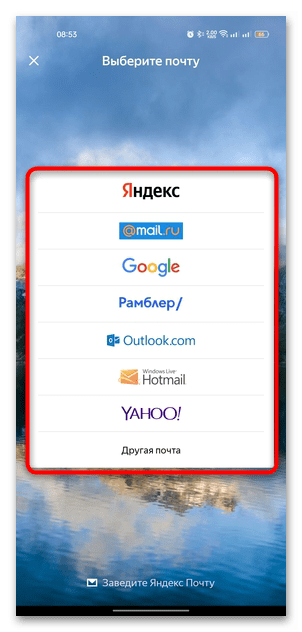
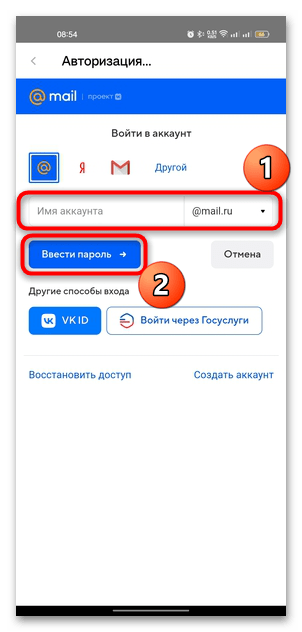
У деяких випадках, залежно від способу захисту, можуть знадобитися додаткові дії. Наприклад, підтвердження входу за номером телефону, який прив'язаний до профілю на сервісі.
Якщо ви вже авторизовані в Яндекс пошті і потрібно додати другу, то досить натиснути на три горизонтальні смужки вгорі, щоб відкрити головне меню, потім вибрати значок у вигляді плюса, розташований поруч з аватаркой вашого профілю. Далі залишиться Слідувати інструкції вище.
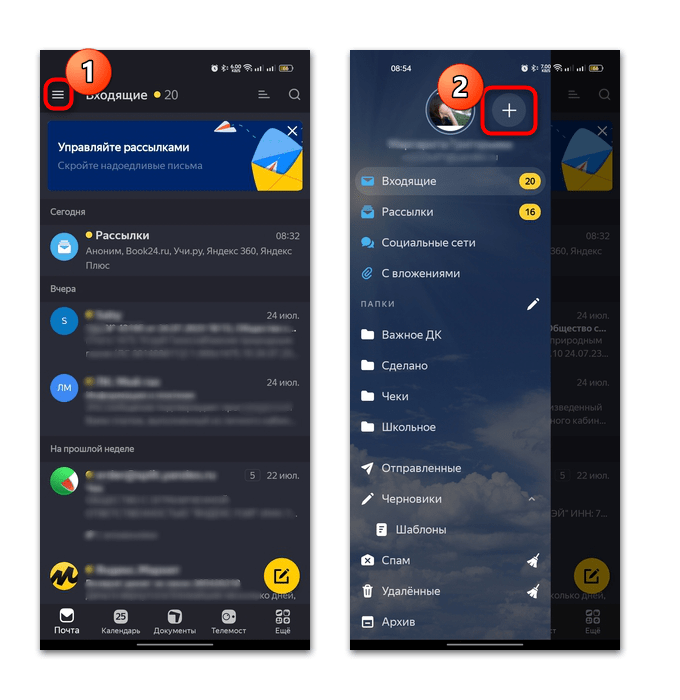
Варіант 3: Mail.ru
Поштовий сервіс Mail.ru широко поширений серед російських користувачів, і додати електронну скриньку в клієнті для Android-пристроїв досить просто. До того ж додаток підтримує взаємодію з іншими сервісами і навіть є можливість виконати вхід через аккаунт в соціальній мережі ВКонтакте або обліковий запис держпослуг.
- Встановіть і запустіть додаток. Після цього знадобиться ввести логін і вибрати поштовий сервіс, адресу електронної пошти якого ви будете додавати, – її домен підставиться автоматично. Натисніть на кнопку»продовжити" .
- Введіть пароль від облікового запису і здійсніть вхід.
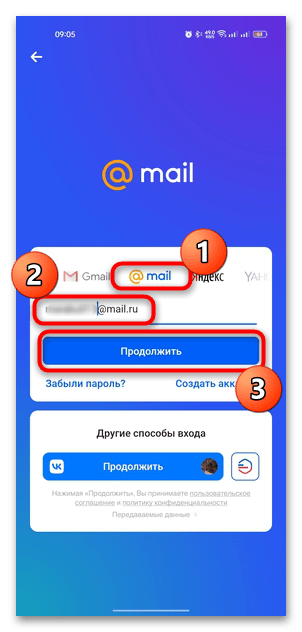
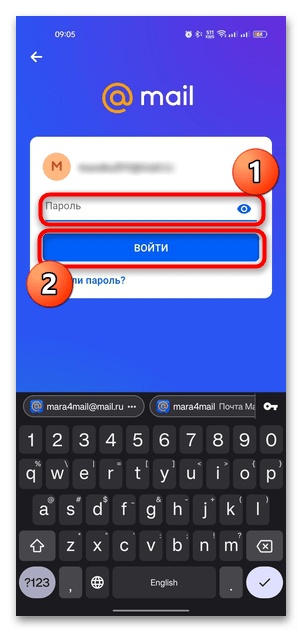
На цьому додавання пошти через Mail.ru завершено. Також можна додати ще один ящик, як і в попередньому способі. Тапніте по кнопці " рахунок»
на нижній панелі, потім натисніть на значок у вигляді плюса, після чого ви зможете перемикатися між поштовими адресами.
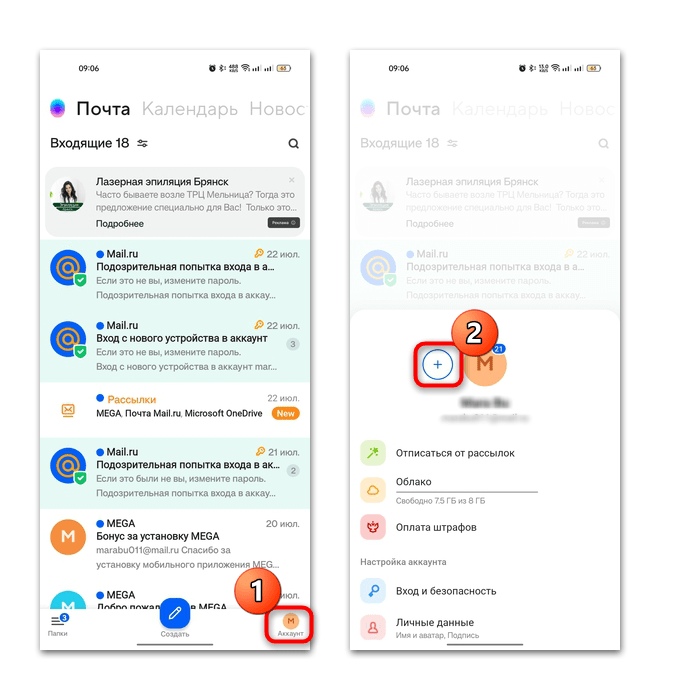
Варіант 4: Microsoft Outlook
Поштовий сервіс Microsoft Outlook також користується популярністю, оскільки часто користувачі десктопної операційної системи Windows реєструються саме в фірмових додатках для отримання і відправки електронних листів.
Відразу слід зазначити, що поштовий клієнт від Microsoft взаємодіє тільки з обліковими записами від Outlook і з акаунтами Google.
- Після першого запуску натисніть на кнопку " Додавання облікового запису» .
- У новому вікні в текстовому полі можете ввести адресу електронної пошти або виконати вхід через аккаунт Google. Торкніться кнопки»продовжити" . Виберіть протокол Електронної Пошти у спливаючому вікні, якщо потрібно. Введіть пароль від аккаунта і додаткові відомості, щоб підключити обраний протокол. Тапніте по значку у вигляді галочки.
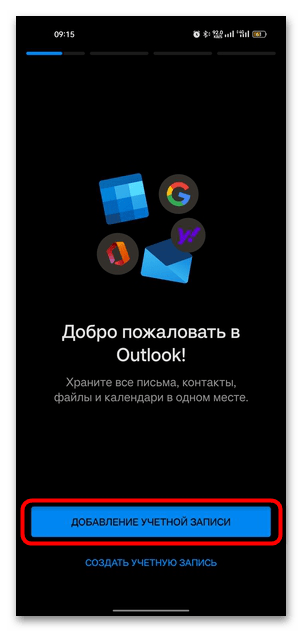
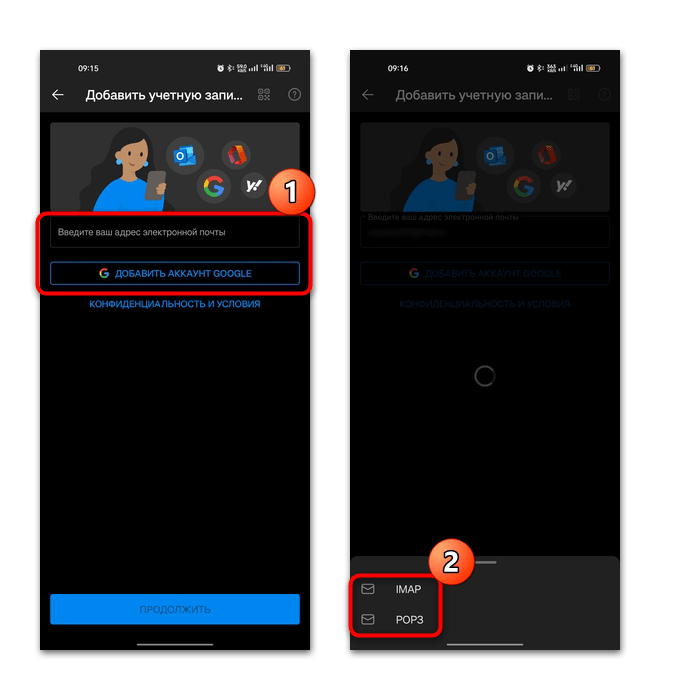
Додати ще одну пошту можна прямо з меню програми. Натисніть на мініатюру аватарки підключеного аккаунта, потім натисніть на значок у вигляді шестерні внизу. У новому вікні в блоці " облікові записи пошти»
виберіть функцію
" Додати обліковий запис Пошти»
.
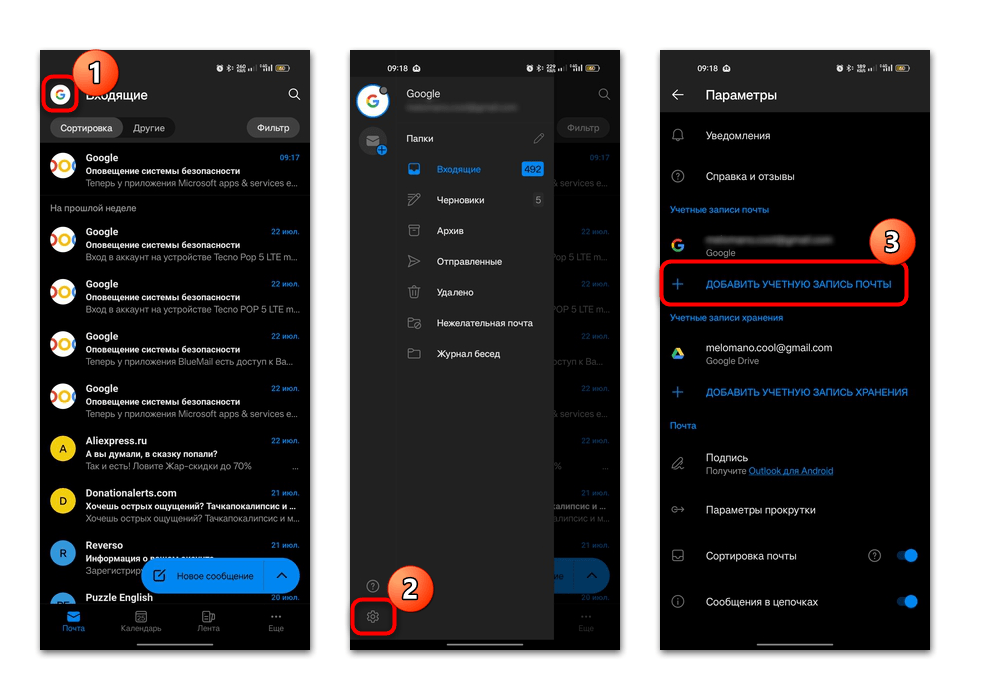
Варіант 5: Універсальні поштові клієнти
Для пристроїв, що працюють під управлінням операційної системи Android, розроблені універсальні поштові клієнти, які працюють з будь-якими поштовими скриньками. Деякі з них взаємодіють лише з іноземними службами, такими як Outlook, Yahoo або Gmail. Інші підтримують і вітчизняні електронні ящики. Другий варіант менш поширений, але може підійти, наприклад, популярний клієнт Blue Mail.
- Завантажте програму з магазину та встановіть. Після першого запуску буде запропоновано додати обліковий запис Google або будь-яку іншу пошту. У другому випадку натисніть на кнопку " додати рахунок» , потім виберіть сервіс зі списку або тапніте по " інше електронне» .
- Авторизуйтесь в обраній системі, ввівши логін і пароль.
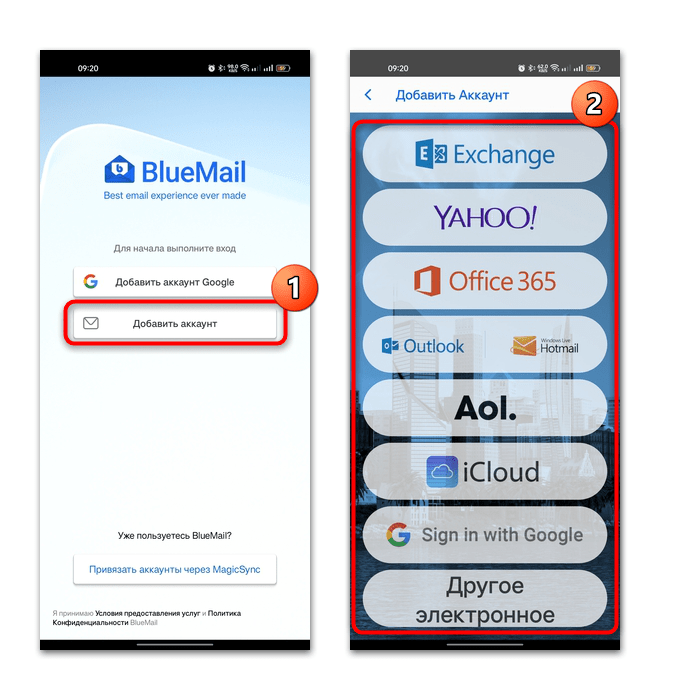
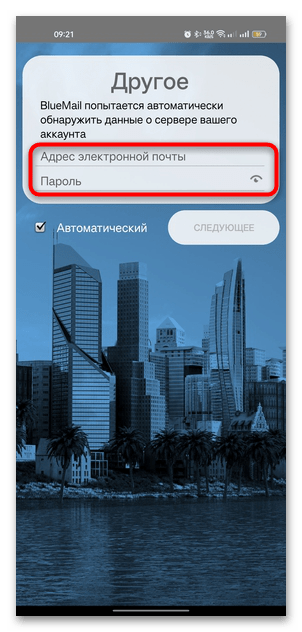
Після нетривалої перевірки буде запропоновано поміняти ім'я і опис, якщо потрібно, потім завантажиться список листів обраного поштової скриньки. При необхідності можна додати ще пошту. Для цього тапніте по трьох точках на нижній панелі, потім виберіть пункт " рахунки»
і виберіть
" додати рахунок»
.